CARTOには、コード不要で空間解析ができる「Workflows(ワークフロー)」という機能があるらしい…ということで、今回のPSS NEWSでは、クエリをろくに書いたこともない空間解析超初心者がCARTOのWorkflowsを使って空間解析に挑戦したレポートをご紹介します。
◼︎解析のテーマ
「鳥取県鳥取市の市街化区域にある携帯基地局の周囲500m以内の人口の集計・可視化」
◼︎使用データ
CARTOがユーザーに無償で提供しているデモデータの中から、下記3つのデータを使用しました。
—————————————-
- 日本全国の人口データ
- 日本全国の基地局データ
- 日本全国の市街化区域のデータ
—————————————-
◼︎今回行った解析の大まかな流れ
- データソースのインポート
- ①日本全国の人口データ、②日本全国の携帯基地局データから、鳥取市の市街化区域のみのデータを抽出
- 各基地局から500mの範囲を円で囲う
- 各基地局から500mの範囲内の人口を集計する
- 結果をテーブルに出力する
【本題:CARTOのWorkflowsで解析する】
では、コードを書かずにどうやってデータ解析を行うのか?
ずばり、解析の工程をディスプレイ上に構築・可視化するだけ。
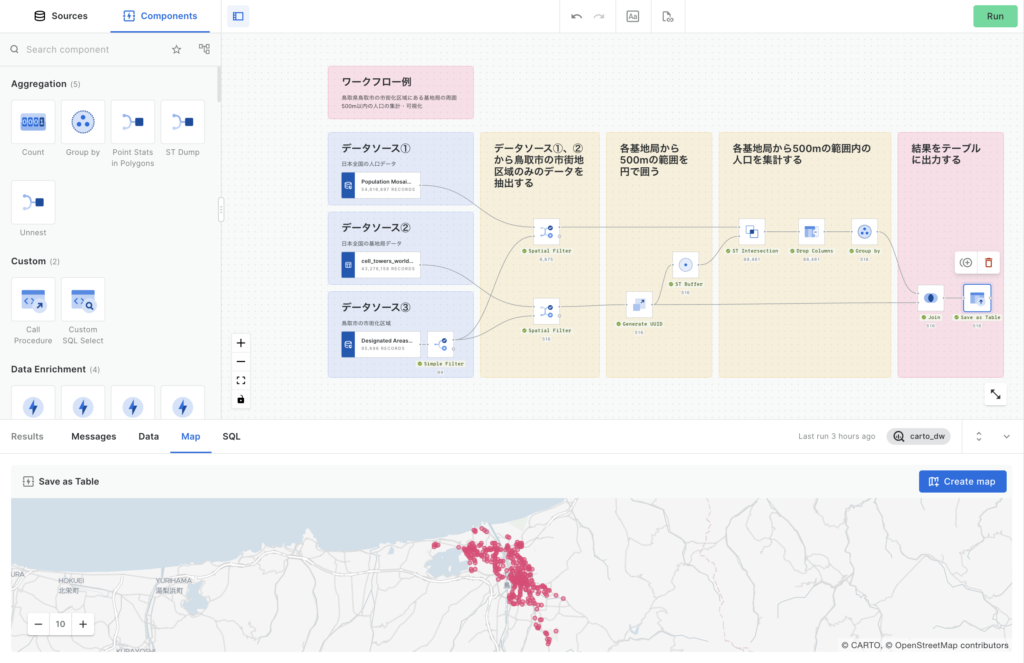
もう少し詳しくご紹介すると、次の手順になります。
- 画面左上の「Source」からインポートしたいデータを選択し、右側のキャンバスにドラッグ&ドロップでインポート
- 画面左上の「Components」から解析に必要なコンポーネント(アイコン)を選択して、データと同様に右側のキャンバスにドラッグ&ドロップ
- 処理を行う順番にコンポーネント(アイコン)をラインで接続
- ファイルの出力先・ファイル名を設定
- 右上の「Run」ボタンをクリックしてワークフローを実行
- 解析完了
これまで、空間解析のスペシャリストやデータサイエンティストがコードを書いていた処理を、CARTOのWorkflowsでは、コンポーネントと呼ばれる画面左側のアイコンを選んで実行することができるため、コード不要で解析ができてしまいます。
また、解析の途中で何らかのエラーが生じた場合には、どのコンポーネントの処理でどんなエラーが生じたのかも、ワークフロー上で確認することができるので、デバッグも大変容易です。
・解析結果の可視化
解析結果をテーブルとして出力するのと同時に、マップにも解析結果がすぐに反映されるため、解析フローと結果を一つの画面上で確認しながら解析を進められます。
「Widgets(ウィジェット)」機能を使えば、結果のテーブルの内容を特定の条件で絞り込んで画面上に表示したり、データの分布をヒストグラムやパイチャートを地図の右側に表示したりすることもできます。
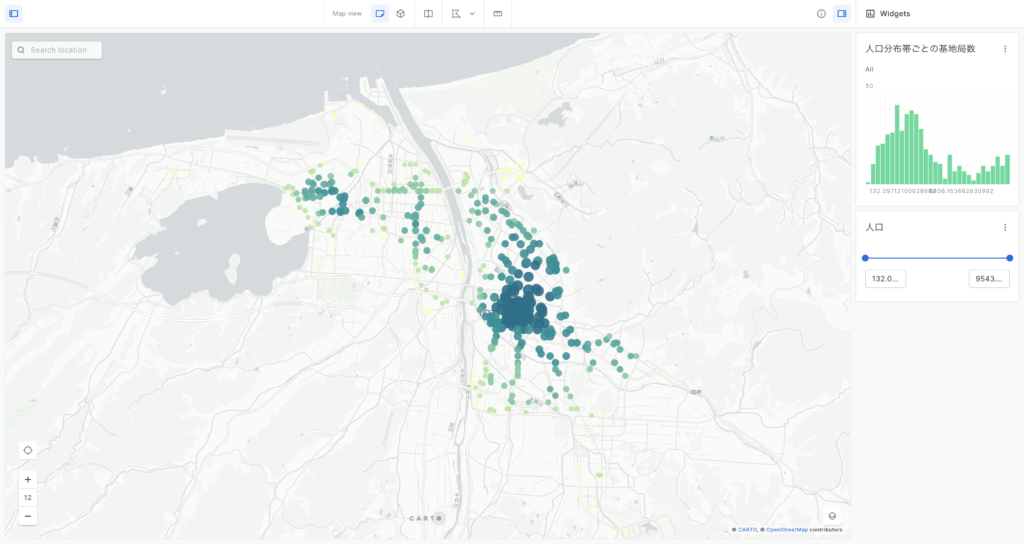
◼︎まとめ: CARTO Workflowsの利点
- 無償で使えるデモデータが豊富
- コード不要の解析によって、解析にかかる時間を省力化できる
- 解析途中のエラー箇所・エラー内容がワークフロー上で確認できるので、修正しやすい
- 処理の結果がすぐにマップに反映されるので、データ解析のクオリティを高めるのが容易
解析フローの構築には、ある程度の空間解析の知識が必要ですが、解析のハードルが低くなり、時間も短縮できることがこのWorkflowsの大きな強みです。
今でも十分に高性能な空間解析機能とビジュアライズ機能を兼ね備えているCARTOですが、日々刻々と機能強化が行われていて、CARTO上での空間解析のポテンシャルは向上の一途を辿っています。
CARTOの進化によって、空間解析がより身近な存在になること間違いなしですね!
◆ワンポイント
今回の解析では、日本のデータを使用しましたが、CARTOではここに挙げたデータの他にも、世界各地の様々なデータが無償で提供されています。
ご興味をお持ちいただけましたら、ぜひ弊社サポート(https://pacificspatial.com/contact2pss/)までお問い合わせください!
